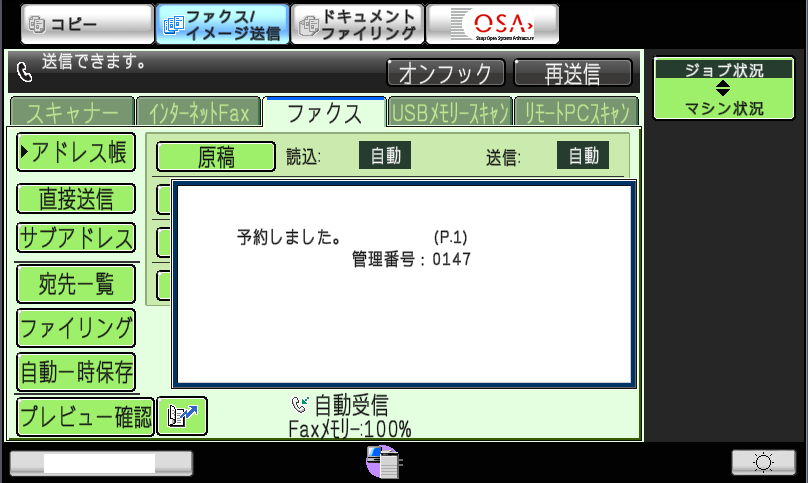よくあるご質問
質問
ネットワークスキャナツール Liteを利用してスキャンデータをパソコンに取り込むにはどのようにすればよいですか?(FAQ No.00513)
回答
ネットワークスキャナツール Liteを利用してスキャンデータをパソコンに取り込むには、下記の手順で操作してください。
尚、ネットワークスキャナツールを利用するには、予め、ソフトウェアのインストールが必要となります。インストール方法については、「ネットワークスキャナーツール Lite」のインストール方法をご参照下さい。
■操作ステップ
■原稿自動送り装置の原稿セット台に原稿をセットする場合
①原稿をセットします。
原稿をセットするときは次の向きでセットしてください。
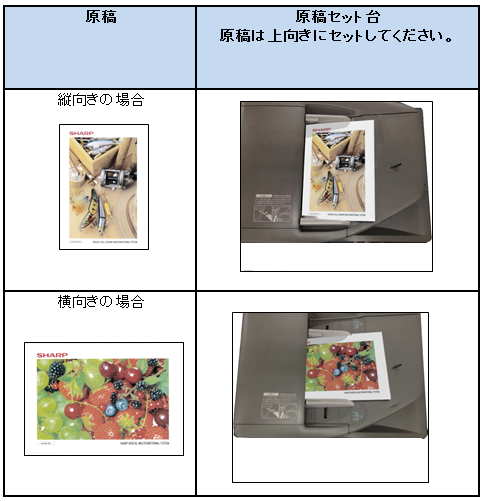
②ホーム画面の[ファクス/イメージ送信]を押してください。

③「スキャナ」タブを選択し、[アドレス帳]を押してください。
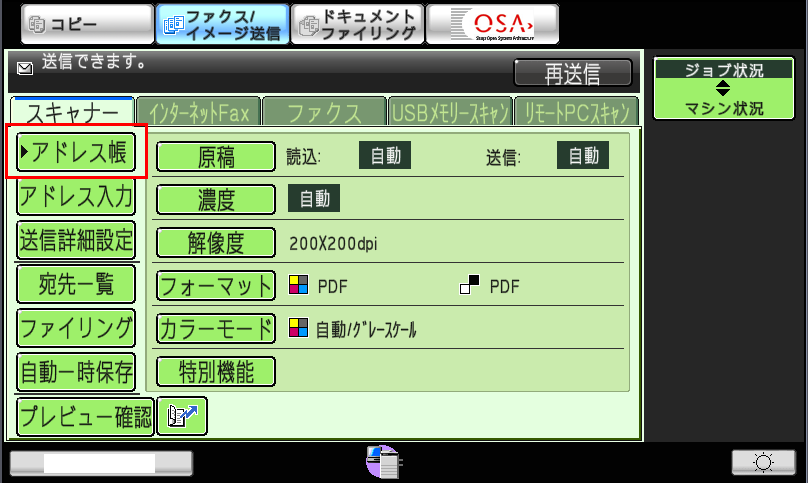
④送信したいアドレスが含まれている連絡先(例:SHARP-001)を押してください。
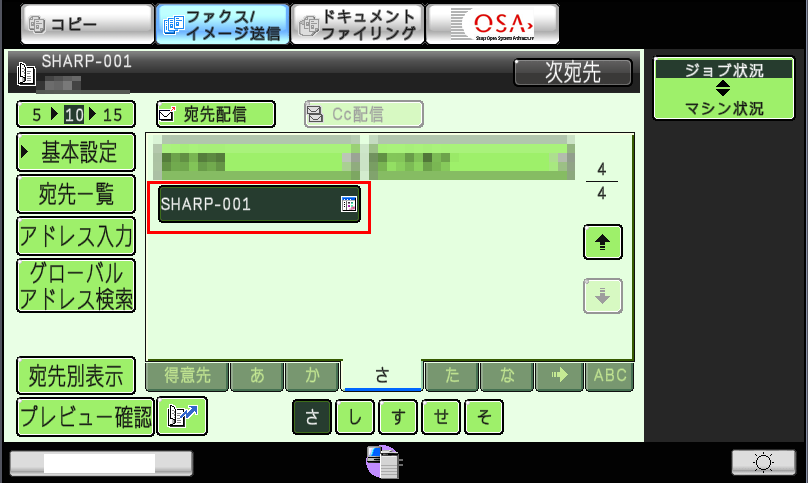
⑤送信先を確認後、[スタート]を押し、読み込みを開始します。 (本体ディスプレイ右横に配置)
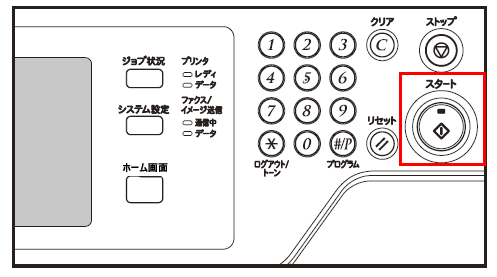
-予約しました。-
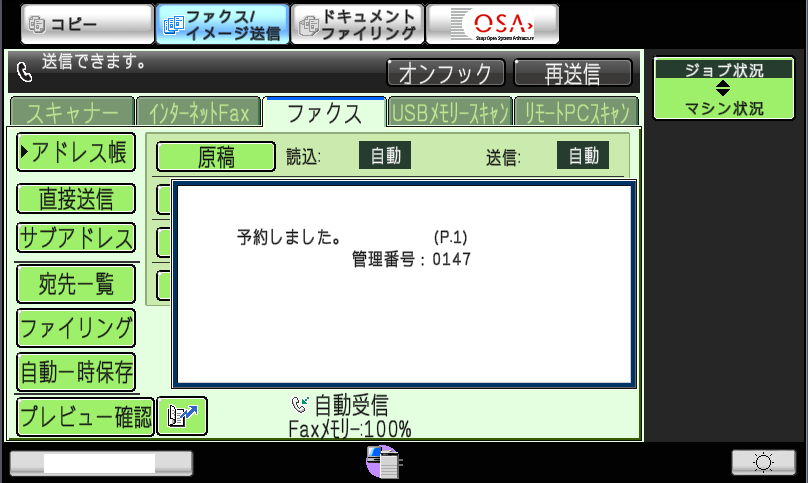
■操作ステップ
■原稿台(ガラス面)に原稿をセットする場合
①原稿をセットします。
原稿をセットするときは次の向きでセットしてください。

②ホーム画面の[ファクス/イメージ送信]を押してください。

③「スキャナ」タブを選択し、[アドレス帳]を押してください。
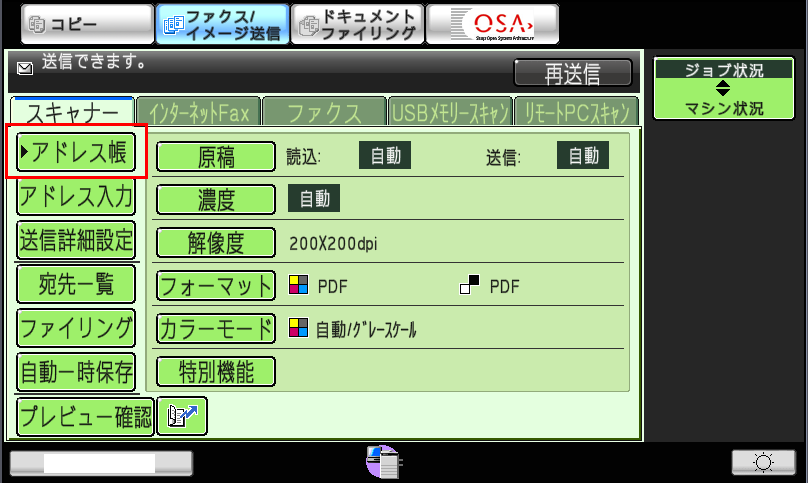
④送信したいアドレスが含まれている連絡先(例:SHARP-001)を押してください。
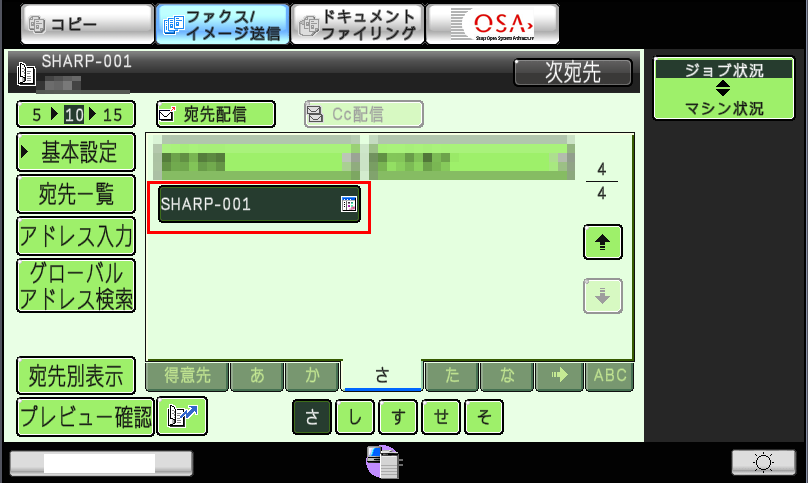
⑤送信先を確認後、[スタート]を押し、読み込みを開始します。 (本体ディスプレイ右横に配置)
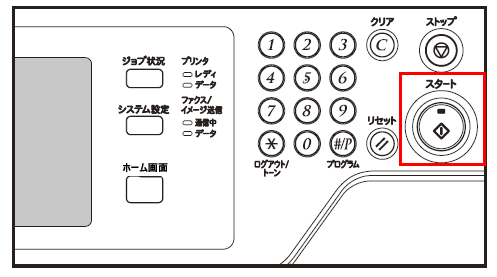
⑥「次の原稿をセットして[スタート]を押してください。原稿を読み込みます。」が表示されますので、次の原稿がある場合は原稿を入れ替えて[スタート](本体ボタン)を押してください。次の原稿が無い場合は[読み込み終了]を押してください。
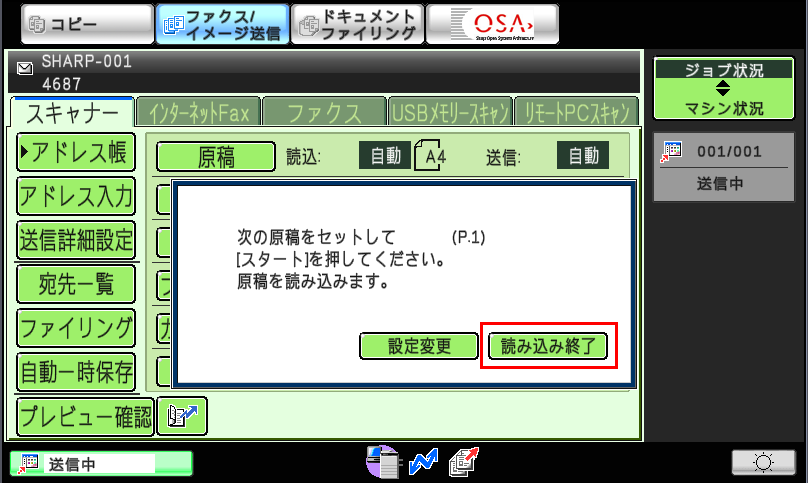
-予約しました。-